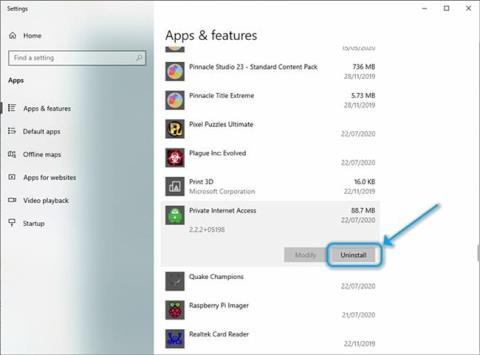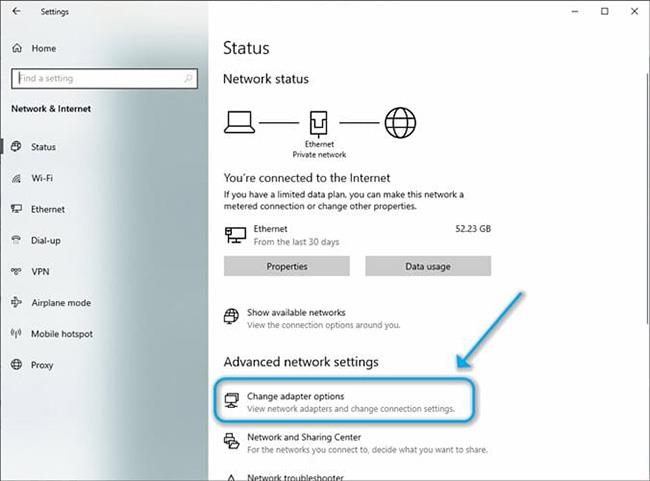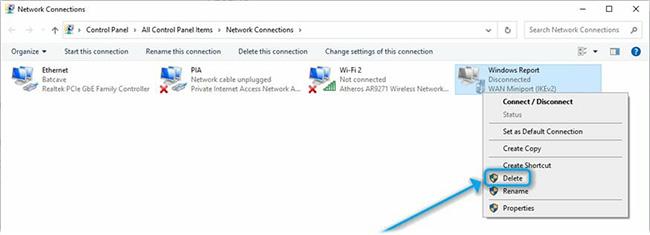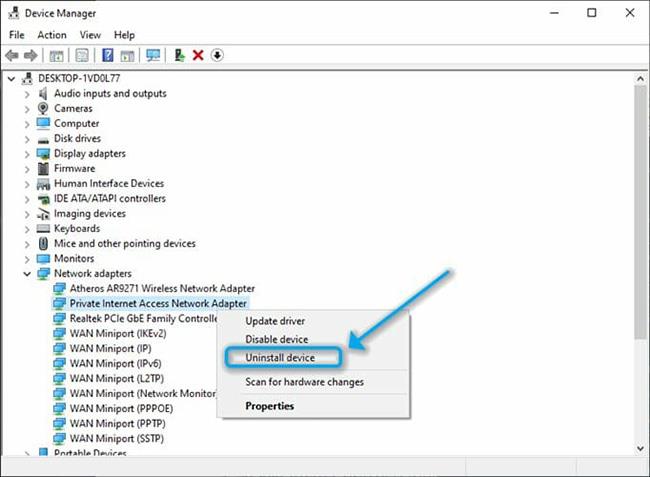Klient VPN musí zvládnout každý krok, abyste si mohli užívat bezpečného soukromého prohlížení, aniž byste museli trávit příliš mnoho času a úsilí.
Ale ne vždy jde vše hladce, protože VPN, stejně jako jakýkoli jiný software, jsou náchylné k občasným problémům.
Ať tak či onak, někdy mohou určité události VPN bránit vaší schopnosti využívat tento typ služby. Můžete například zjistit, že nemůžete odebrat připojení VPN z vašeho počítače.
Všimněte si, že to není totéž jako nemožnost se odpojit od VPN. Neschopnost odstranit profil připojení VPN z počítače má řadu různých účinků a tento problém lze vyřešit jedním způsobem.
1. Odinstalujte aplikaci VPN
Krok 1: Stiskněte klávesu Win na klávesnici.
Krok 2: Zadejte Přidat nebo odebrat.
Krok 3: Vyberte možnost Přidat nebo odebrat programy .
Krok 4: Najděte aplikaci VPN, kterou chcete odebrat z počítače.
Krok 5: Vyberte aplikaci VPN.
Krok 6: Po zobrazení klikněte na tlačítko Odinstalovat .
Klepněte na tlačítko Odinstalovat
Krok 7: Postupujte podle pokynů na obrazovce a pokračujte v odstraňování.
Po dokončení procesu odinstalace již profil VPN neuvidíte.
2. Ručně odstraňte připojení VPN
Krok 1: V systému Windows 10 otevřete aplikaci Nastavení .
Krok 2: Přejděte do části Síť a internet .
Krok 3: Klikněte na tlačítko Změnit možnosti adaptéru .
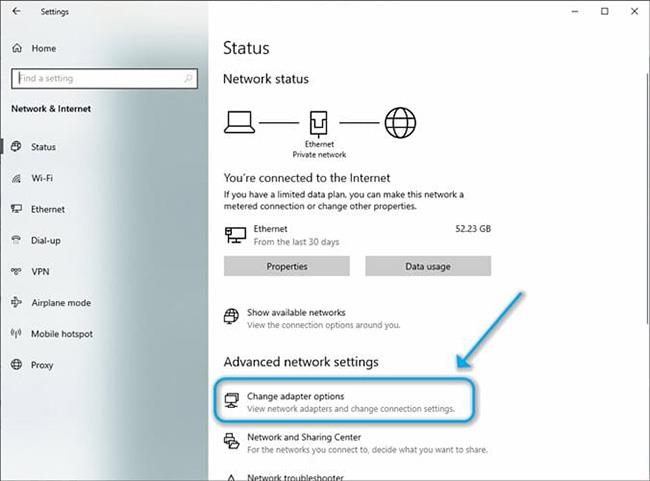
Klepněte na tlačítko Změnit možnosti adaptéru
Krok 4: Určete konfiguraci připojení VPN.
Krok 5: Klikněte pravým tlačítkem na připojení VPN.
Krok 6: Z kontextové nabídky vyberte Odstranit .
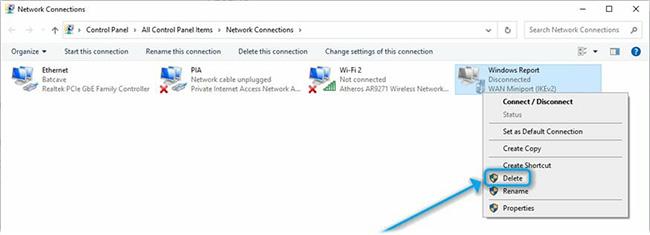
Z kontextové nabídky vyberte Odstranit
Tím se odstraní všechny staré profily připojení, které zůstanou po odinstalaci aplikace. Pamatujte, že pokus o odstranění aktivního připojení nebude mít žádný účinek.
Před pokusem o odstranění profilu připojení VPN se proto ujistěte, že jste aplikaci odinstalovali. Pokud je připojení aktivní nebo je VPN klient stále nainstalován/služba stále běží, bude volba Odstranit zašedlá.
3. Odstraňte staré, zastaralé ovladače TAP
Krok 1: V systému Windows 10 stiskněte klávesu Win na klávesnici.
Krok 2: Zadejte zařízení.
Krok 3: Vyberte Správce zařízení z nabídky Start.
Krok 4: Ve správci rozbalte část Síťové adaptéry .
Krok 5: Klepněte pravým tlačítkem myši na jakýkoli starý nechtěný adaptér ovladače TAP.
Krok 6: Z nabídky vyberte Odinstalovat .
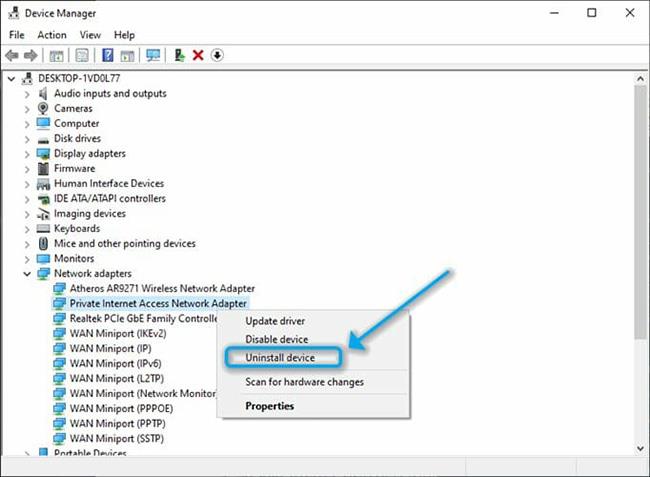
Z nabídky vyberte Odinstalovat zařízení
Krok 7: Potvrďte jeho odstranění.
Hotovo! Zcela jste odstranili připojení VPN ze svého počítače. Nejenže odstraníte klienta, ale také zajistíte, že v počítači nejsou žádné zbývající profily připojení nebo ovladače TAP spojené s VPN.
Někdy je nutné provést tyto zdánlivě zbytečné operace, protože mnoho poskytovatelů VPN tyto soubory úmyslně zanechává. Důvod, proč to dělají, je ten, že pokud jednoho dne změníte názor a službu přeinstalujete, proces bude méně komplikovaný.
Mnoho ovladačů TAP a/nebo profilů připojení se však již nepoužívá nebo nefunguje, což může bránit tomu, aby ostatní sítě VPN fungovaly podle očekávání. Tato situace vytváří konflikty mezi softwarem VPN a je třeba se jí vyhnout.